怎么把系统装到固态硬盘里
操作系统装到固态硬盘步骤如下1、根据上面的教程制作好大白菜U盘启动盘,然后将下载的系统比如win7 64位系统iso文件直接复制到U盘的GHO目录下;2、在装有固态硬盘的电脑上插入U盘,为了发挥固态盘的速度,首先要进BIOS开启硬盘AHCI模式,以技嘉主板为例子,启动电脑时按Del进入BIOS界面,切换到Peripherals界面,选择SATA Mode Selection回车,选择AHCI回车,按F10保存重启,其他主板查看:bios怎么开启ahci模式;3、然后重启后不停按F12或F11或Esc等快捷键打开启动菜单,选择U盘选项回车,比如General UDisk 5.00,不支持这些启动键的电脑查看第二点设置U盘启动方法;4、从U盘启动进入到这个菜单,通过方向键选择【02】选项回车,也可以直接按数字键2,启动pe系统,无法进入则选择【03】旧版PE系统;5、进入pe系统,ssd固态硬盘需要先4k对齐,双击打开【DG分区工具】,右键点击ssd硬盘,名字上一般会有ssd字样,选择【快速分区】;6、设置分区数目和分区的大小,C盘一般50G以上,如果ssd容量不算大,64G以内单独一个盘即可,分区数直接设置为1,勾选“对齐分区”表示4k对齐,扇区默认的2048即可,点击确定,执行ssd格式化以及4k过程;7、ssd固态硬盘分区并4k对齐之后,打开【大白菜一键装机】,映像路径选择操作系统iso镜像,此时安装工具会自动提取gho文件,点击下拉框,选择gho文件;8、然后点击“还原分区”,选择操作系统安装位置,一般是C盘,pe中盘符可能显示错乱,如果不是显示C盘,可以根据“卷标”、磁盘大小选择,点击确定;9、此时弹出提示框,勾选“完成后重启”和“引导修复”,点击是,开始执行操作系统安装过程;10、转到这个界面,执行操作系统安装到ssd固态硬盘的操作,这个过程需要3-5分钟左右;11、操作完成后电脑会自动重启,此时拔出U盘,重新启动进入这个界面,继续进行操作系统安装到固态硬盘的过程;12、安装过程需5-8分钟,最后启动进入全新系统桌面,固态硬盘就装上操作系统了。
首先需要给固态硬盘分区,格式化硬盘分区后,把系统安装到C盘就可以了。建议制作一个启动U盘,进入PE系统后,用diskgen分区格式化,用GHOST安装系统。
首先需要给固态硬盘分区,格式化硬盘分区后,把系统安装到C盘就可以了。建议制作一个启动U盘,进入PE系统后,用diskgen分区格式化,用GHOST安装系统。

m2固态硬盘怎么安装系统
M2接口固态硬盘装系统的方法如下: 1、准备一个8G的U盘,将U盘格式化,将NVME驱动加载到启动U盘文件里;2使用U盘启动制作工具,然后用U盘启动进入到Win8;3、用PE识别到M.2固态硬盘;4、硬盘分区GPT;5、点击镜像自动识别,选择主分区后点击确定,一定要勾选引导修复后开始安装系统;6、系统安装后,用桌面激活工具里面的GPT分区专用激活工具。固态硬盘(Solid State Disk),简称SSD,是一种主要以闪存(NAND Flash)作为永久性存储器的计算机存储设备。固态硬盘由控制单元和存储单元(FLASH芯片、DRAM芯片)组成,被广泛应用于工控、视频监控、网络监控、网络终端、导航设备等诸多领域。相对于机械硬盘,固态硬盘有着较高的读写速度,但成本也相对较高。新一代的固态硬盘采用SATA-III、PCIe x8或者mSATA、M.2、ZIF、IDE、U.2、CF、CFast等接口。分类方式:固态硬盘固态硬盘固态硬盘的存储介质分为两种,一种是采用闪存( FLASH芯片)作为存储介质,另外一种是采用 DRAM作为存储介质。基于闪存类:基于闪存的固态硬盘( IDEFLASH DISK、Serial ATA Flash Disk):采用 FLASH芯片作为存储介质,这也是通常所说的SSD。它的外观可以被制作成多种模样,例如: 笔记本硬盘、 微硬盘、 存储卡、 U盘等样式。这种SSD固态硬盘最大的优点就是可以移动,而且数据保护不受 电源控制,能适应于各种环境,适合于个人用户使用。 [1] 一般它擦写次数普遍为3000次左右,以常用的64G为例,在SSD的平衡写入机理下,可擦写的总数据量为64G X 3000 = 192000G,假如你是个变态视频王每天喜欢下载视频看完就删每天下载100G的话,可用天数为192000 / 100 = 1920,也就是 1920 / 366 = 5.25 年。如果你只是普通用户每天写入的数据远低于10G,就拿10G来算,可以不间断用52.5年,再如果你用的是128G的SSD的话,可以不间断用104年!这什么概念?它像普通硬盘HDD一样,理论上可以无限读写,基于DRAM类: 基于 DRAM的固态硬盘:采用 DRAM作为 存储介质,应用范围较窄。它仿效传统硬盘的设计,可被绝大部分 操作系统的 文件系统工具进行卷设置和管理,并提供工业标准的PCI和FC接口用于连接主机或者 服务器。应用方式可分为SSD硬盘和SSD硬盘阵列两种。它是一种高性能的 存储器,而且使用寿命很长,美中不足的是需要独立电源来保护数据安全。DRAM固态硬盘属于比较非主流的设备
m.2固态硬盘安装系统和普通安装方法都是一样的,如果是带有nvme协议的m.2固态,安装win7系统的情况下,需要采用安装版而且带有nvme协议的win7系统才可以进行安装。在设备关机的情况下,然后点击开机键,然后再点击功能键的f8键,这样进入一个启动模式选择。 选择固态硬盘启动,然后安装系统就可以加装m.2固态硬盘后,重装系统的操作步骤如下: 1、下载U盘启动盘制作工具,下载一个GHOST版最新的WIN7,准备一个足够大的U盘(16G足够了),用U盘启动盘制作工具将其制作成启动U盘; 2、插入新电脑,开机进入BIOS,设置为U盘启动。进入PE系统,对2T希捷硬盘进行分区,安装GHOST系统到2T希捷硬盘中,并调试启动。 3、从其他电脑下个带网卡的驱动精灵,然后拷贝到新电脑,下载三星960 EV0固态硬盘的驱动。再次从U盘启动,进入PE,找到刚才固态硬盘驱动安装的位置,会有个inf后缀的系统安装文件,右键点击,在弹出菜单中选择安装。 4、进行分区保存后重启,重新进入上面安装在希捷硬盘里面。m.2 固态要看走什么通道 PCIE 通道(nvme协议)需要win7集成nvme驱动 ,主板厂商一般有集成工具集成到安装版win7。集成后用该系统安装,也可以百度下载这种版本系统安装, SATA通道的,直接ghost 或安装版都可以。
一:M2接口固态有2种,SATA协议和NVME协议。1:前者 任何版本win7 -----win10系统都直接支持。直接用win8 版或更高版PE系统U盘引导后,调用一键安装工具安装或手动调用ghost工具安装2:后者,安装版和ghost版win10系统直接支持3 :后者 ,若要安装安装win7 (ghost版),先下载①:Intel(R)_USB_3.0_eXtensible_Host_Controller_Driver_5.0.4.43_v2, USB3.0驱动解压后备用,intel官网网页链接点击chipset----找到进行下载(AMD主板情况一样)②:Windows6.1-KB2990941-v3-x64和Windows6.1-KB3087873-v2-x64 ,wini7的NVME补丁备用③:U盘引导GHOST把WIN7系统GHOST完毕后,不要重启,调用PE集成的Dism++(win系统精简工具) X64 V工具或自行百度下载:Dism++(win系统精简工具) X64 V10.1.2002.108 绿色免费版,导入①和②中驱动后,重启即可重启进入部署系统二:win10安装方式分2种 ,ghost版和安装版win10版:1:ghost版用win10PE系统U盘引导,直接调用一键安装工具安装或手动调用ghost工具安装2:安装版win10①:直接用把安装版win10,用工具 写入U盘,用该U盘引导安装。②:用win10PE系统U盘引导,进入后调用PE集成的winnt setup 工具进行安装。
这个与机械硬盘安装系统一样。需要注意的是选择你想要的硬盘
m.2固态硬盘安装系统和普通安装方法都是一样的,如果是带有nvme协议的m.2固态,安装win7系统的情况下,需要采用安装版而且带有nvme协议的win7系统才可以进行安装。在设备关机的情况下,然后点击开机键,然后再点击功能键的f8键,这样进入一个启动模式选择。 选择固态硬盘启动,然后安装系统就可以加装m.2固态硬盘后,重装系统的操作步骤如下: 1、下载U盘启动盘制作工具,下载一个GHOST版最新的WIN7,准备一个足够大的U盘(16G足够了),用U盘启动盘制作工具将其制作成启动U盘; 2、插入新电脑,开机进入BIOS,设置为U盘启动。进入PE系统,对2T希捷硬盘进行分区,安装GHOST系统到2T希捷硬盘中,并调试启动。 3、从其他电脑下个带网卡的驱动精灵,然后拷贝到新电脑,下载三星960 EV0固态硬盘的驱动。再次从U盘启动,进入PE,找到刚才固态硬盘驱动安装的位置,会有个inf后缀的系统安装文件,右键点击,在弹出菜单中选择安装。 4、进行分区保存后重启,重新进入上面安装在希捷硬盘里面。m.2 固态要看走什么通道 PCIE 通道(nvme协议)需要win7集成nvme驱动 ,主板厂商一般有集成工具集成到安装版win7。集成后用该系统安装,也可以百度下载这种版本系统安装, SATA通道的,直接ghost 或安装版都可以。
一:M2接口固态有2种,SATA协议和NVME协议。1:前者 任何版本win7 -----win10系统都直接支持。直接用win8 版或更高版PE系统U盘引导后,调用一键安装工具安装或手动调用ghost工具安装2:后者,安装版和ghost版win10系统直接支持3 :后者 ,若要安装安装win7 (ghost版),先下载①:Intel(R)_USB_3.0_eXtensible_Host_Controller_Driver_5.0.4.43_v2, USB3.0驱动解压后备用,intel官网网页链接点击chipset----找到进行下载(AMD主板情况一样)②:Windows6.1-KB2990941-v3-x64和Windows6.1-KB3087873-v2-x64 ,wini7的NVME补丁备用③:U盘引导GHOST把WIN7系统GHOST完毕后,不要重启,调用PE集成的Dism++(win系统精简工具) X64 V工具或自行百度下载:Dism++(win系统精简工具) X64 V10.1.2002.108 绿色免费版,导入①和②中驱动后,重启即可重启进入部署系统二:win10安装方式分2种 ,ghost版和安装版win10版:1:ghost版用win10PE系统U盘引导,直接调用一键安装工具安装或手动调用ghost工具安装2:安装版win10①:直接用把安装版win10,用工具 写入U盘,用该U盘引导安装。②:用win10PE系统U盘引导,进入后调用PE集成的winnt setup 工具进行安装。
这个与机械硬盘安装系统一样。需要注意的是选择你想要的硬盘

联想台式机加装固态硬盘
台式机加装固态硬盘教程第一步,准备安装工具:一根SATA转USB转接线、一根SATA数据线、一个硬盘支架及镙丝4枚,一个十字螺丝刀。第二步,安装固态硬盘、分区4K对齐:1.打开机箱盖,将SSD用2.5转3.5硬盘支架固定到机箱,用SATA线连接到主板,不分SATA接口顺序,插到SATA接口就行,正常开机进入系统,右键点击计算机--管理--磁盘管理加装了一个硬盘之后,“磁盘1“会显示你刚装上的SSD型号。1.右键你的SSD,点击”新添加卷“系统会提示你需要格式化,照着系统提示下一步-下一步,直至完成,这里需要注意的只有在”分配单元“时选择”4096“大小就行了。做完以上步骤,你的SSD的4K已经对齐,是不是很简单呢,不信?你可以用软件查看如果4K没有对齐的话,"1024ok”那里会显示红色字体“BAD”。2.也可以用软件对SSD分区(这里推荐分区助手),打开软件主页面,左侧‘分区对齐’,完成4K对齐。第三步,安装系统、系统迁移,这里也有两种选择:1.安装新系统,.右键计算机--管理--磁盘管理,右键你的SSD,点击“将分区标记为活动分区”如果没有将SSD标记为活动分区的话,电脑会自动进入到原先系统。(系统安装这里就跳过了)2.将之前机械硬盘上的系统数据迁移到SSD中,避免了重装系统的烦恼。这里还是推荐分区助手,打开软件主界面,左侧‘迁移OS到SSD/HDD’完成后电脑重启,进入第四步。第四步进入主板BIOS
1、固定硬盘现在大家多使用的固态硬盘是SATA接口2.5英寸的,把固态盘放到3.5英寸机械硬盘驱动器槽中固定即可。或买3.5英寸转2.5英寸硬盘支架,将SSD固定在支架上,再把支架放到3.5英寸机械硬盘驱动器槽中固定。 2、接好电源线和数据线。接口都是专用的,弄错了是插不进去的,对准相应的接口插好。固态盘多用作主盘,电源线用第1插槽。 3、以下给固态盘装上系统就是了。
1、固定硬盘现在大家多使用的固态硬盘是SATA接口2.5英寸的,把固态盘放到3.5英寸机械硬盘驱动器槽中固定即可。或买3.5英寸转2.5英寸硬盘支架,将SSD固定在支架上,再把支架放到3.5英寸机械硬盘驱动器槽中固定。 2、接好电源线和数据线。接口都是专用的,弄错了是插不进去的,对准相应的接口插好。固态盘多用作主盘,电源线用第1插槽。 3、以下给固态盘装上系统就是了。
硬盘升级 关于您咨询的“硬盘升级”问题,建议您: 1、如果您希望通过升级或更换硬盘获得更大的存储空间,建议考虑购买→USB移动硬盘外接使用; 2、如果您希望通过升级或更换硬盘提升电脑运行速度,建议您考虑升级固态硬盘,您可以→点击这里填写您的电脑型号并点击“查询”,了解升级固态硬盘可用的接口或位置; 3、为保证加装硬件接口准确性和兼容性,您也可以在工作时间输入“人工”咨询人工客服。 4、如果您想要了解如何拆机进行硬盘加装,建议您联系→就近服务站工程师处理。
固态小可以安装在光驱位下边或者硬盘位置有两个螺丝固定就可以
1、固定硬盘现在大家多使用的固态硬盘是SATA接口2.5英寸的,把固态盘放到3.5英寸机械硬盘驱动器槽中固定即可。或买3.5英寸转2.5英寸硬盘支架,将SSD固定在支架上,再把支架放到3.5英寸机械硬盘驱动器槽中固定。 2、接好电源线和数据线。接口都是专用的,弄错了是插不进去的,对准相应的接口插好。固态盘多用作主盘,电源线用第1插槽。 3、以下给固态盘装上系统就是了。
1、固定硬盘现在大家多使用的固态硬盘是SATA接口2.5英寸的,把固态盘放到3.5英寸机械硬盘驱动器槽中固定即可。或买3.5英寸转2.5英寸硬盘支架,将SSD固定在支架上,再把支架放到3.5英寸机械硬盘驱动器槽中固定。 2、接好电源线和数据线。接口都是专用的,弄错了是插不进去的,对准相应的接口插好。固态盘多用作主盘,电源线用第1插槽。 3、以下给固态盘装上系统就是了。
硬盘升级 关于您咨询的“硬盘升级”问题,建议您: 1、如果您希望通过升级或更换硬盘获得更大的存储空间,建议考虑购买→USB移动硬盘外接使用; 2、如果您希望通过升级或更换硬盘提升电脑运行速度,建议您考虑升级固态硬盘,您可以→点击这里填写您的电脑型号并点击“查询”,了解升级固态硬盘可用的接口或位置; 3、为保证加装硬件接口准确性和兼容性,您也可以在工作时间输入“人工”咨询人工客服。 4、如果您想要了解如何拆机进行硬盘加装,建议您联系→就近服务站工程师处理。
固态小可以安装在光驱位下边或者硬盘位置有两个螺丝固定就可以
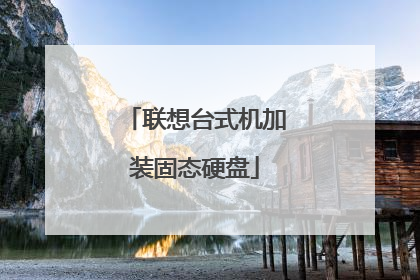
刚买的固态硬盘怎么装系统
把固态硬盘装好,连接好数据线与电源线,进入CMOS设置里,把第一导盘设置为U盘,把安装好PE系统的U盘插入USB口,重启电脑后,通过U盘引导进入PE系统,用ghost软件把系统镜像覆盖到固态硬盘里,然后重启电脑,再次进入CMOS设置里,把第一引导盘设置为固态硬盘,保存后就可以从固态硬盘引导系统了

台式电脑怎么安装固态硬盘
一、准备工作:1、断电后打开机箱按好固态硬盘,注意原机械硬盘不拆,见下图所示;2、用原机械硬盘引导电脑后,用DiskGenius分区软件,其具备最有效且容易上手的4K对齐分区功能。支持各种机械硬盘、固态硬盘、混合硬盘,提供了独特的快速分区、整数分区等功能。为实现分区4K对齐时请务必点击将默认值2048修改为4096,见下图所示;二、安装系统下面通过启动U盘安装以Win10系统为例介绍具体的操作方法(其他Windows系统亦基本类似)A、准备工作:1、下载启动U盘制作工具并且制作启动U盘。2、网络上下载纯净版Win10系统安装包并放入U盘启动盘中。B、具体安装步骤:1、把制作好的u盘启动盘插入电脑usb接口,接着重启电脑,进入u深度菜单页面,然后选取“【02】U深度Win8PE标准版(新机器)”选项,按下回车键确认,如下图所示:2、在U盘 WinPE一键装机工具窗口中,点击“浏览”将原版系统安装包添加进来,在磁盘列表中选择C盘作为系统盘,点击确定即可,如下图所示:3、在弹出的询问框中,采用默认设置,只需点击“确定”按钮即可,如下图所示:4、接着只需耐心等待系统释放完成,如下图所示:5、安装完成会询问是否重启计算机,单击“确定”,如下图所示:6、最后等待系统初始化重启进入桌面,表示电脑就安装完成了,如下图所示:7、第二种就是真正的系统迁移,但这种方式具有一定的风险性,因为迁移原系统分区的数据时,如果过程遭遇意外关机或者遭遇操作失败的话,容易造成系统无法启动。事前准备:把固态硬盘接上电脑,如果是笔记本就弄个光驱位硬盘托,然后在bios设置U盘启动盘启动,进入PE系统。打开分区助手,点击左侧的“迁移OS到SSD/HDD”功能。之后便会看到向导,一直下一步即可。找到SSD固态硬盘(如果没有实现分区,可以在下一步进行分区)。支持调整大小,修改盘符,等等。点击下一步,就自动开始了。迁移完成后,拔掉原来的系统盘,确定开机没问题了就可以装上原来的盘,然后再把之前的系统分区格式化。

